
жНЃиѓіпЉМеѓєдЇОзљСй°µеЉАеПСдЇЇеСШжЭ•иѓіпЉМFirebug жШѓFirefoxжµПиІИеЩ®дЄ≠жЬАе•љзЪДжПТдїґдєЛдЄАгАВ
жИСжЬАињСе∞±еЬ®е≠¶дє†жАОдєИдљњзФ®FirebugпЉМзљСдЄКжЙЊеИ∞дЄАзѓЗйТИеѓєеИЭе≠¶иАЕзЪДжХЩз®Л пЉМжДЯиІЙжѓФиЊГжЬЙзФ®пЉМе∞±зњїиѓСдЇЖеЗЇжЭ•гАВ
=================
FirebugеЕ•йЧ®жМЗеНЧ
дљЬиАЕпЉЪEstelle Weyl
еОЯжЦЗзљСеЭАпЉЪhttp://www.evotech.net/blog/2007/06/introduction-to-firebug/
иѓСиАЕпЉЪйШЃдЄАе≥∞
жЬђжЦЗжШѓFirebugзЪДдЄАдЄ™ж¶ВиІИпЉМеєґдЄНеѓєеЃГзЪДжЙАжЬЙзЙєжАІињЫи°Миѓ¶е∞љиІ£йЗКгАВдЄНињЗпЉМжЬђжЦЗзЪДеЖЕеЃєеѓєдЄАдЄ™жЦ∞жЙЛжЭ•иѓіпЉМеЇФиѓ•жШѓиґ≥е§ЯдЇЖгАВ
зЫЃељХ
дЄАгАБеЃЙи£ЕFirebug
дЇМгАБжЙУеЉАеТМеЕ≥йЧ≠Firebug
дЄЙгАБFirebugз™ЧеП£ж¶ВиІИ
еЫЫгАБйЪПжЧґзЉЦиЊСй°µйЭҐ
дЇФгАБзФ®Firebugе§ДзРЖCSS
еЕ≠гАБзЫТзКґж®°еЮЛ
дЄГгАБиѓДдЉ∞дЄЛиљљйАЯеЇ¶
еЕЂгАБDOM
дєЭгАБJavascriptи∞ГиѓХ
еНБгАБAJAX
еНБдЄАгАБйЩДж≥®
дЄАгАБеЃЙи£ЕFirebug
FirebugеЬ®FirefoxжµПиІИеЩ®дЄ≠ињРи°МгАВеП¶е§ЦжЬЙдЄАдЄ™Firebug liteзЙИжЬђпЉМеПѓдї•йАЪињЗjavascriptи∞ГзФ®пЉМеМЕеРЂеЬ®й°µйЭҐдЄ≠пЉМдїОиАМеЬ®еЕґдїЦйЭЮFirefoxжµПиІИеЩ®дЄ≠дљњзФ®гАВжЬђжЦЗдЄНжґЙеПКињЩдЄ™зЙИжЬђгАВ
еЃЙи£ЕFirebugпЉМиѓЈиЃњйЧЃFirebugдЄЛиљљй°µйЭҐ гАВзВєеЗїиѓ•й°µйЭҐеП≥иЊєж†ПдЄ≠йГ®еЈ®е§ІзЪДж©ЩйїДиЙ≤жМЙйТЃеН≥еПѓгАВдљ†дєЯеПѓдї•еЬ®MozillaзЪДFireFox Add-ons зЂЩзВєдЄЛиљљеЃГгАВеЃЙи£ЕеРОеП™и¶БйЗНжЦ∞еРѓеК®FireFoxпЉМе∞±еПѓдї•дљњзФ®дЇЖгАВ
е¶ВжЮЬдљ†еЈ≤зїПеЃЙи£ЕињЗдЇЖпЉМйВ£дєИиѓЈж£АжЯ•жШѓеР¶жЫіжЦ∞еИ∞дЇЖжЬАжЦ∞зЙИжЬђгАВжЙУеЉАFirefoxзЪДвАЬToolsвАЭиПЬеНХпЉМйАЙжЛ©вАЬAdd-onsвАЭеСљдї§пЉМзДґеРОеЬ®еЉєеЗЇз™ЧеП£дЄ≠зВєеЗїеЈ¶дЄЛиІТзЪДвАЬFind UpdatesвАЭжМЙйТЃгАВ
дЇМгАБжЙУеЉАеТМеЕ≥йЧ≠Firebug
еЬ®FirebugзљСзЂЩдЄКпЉМеПѓдї•жЙЊеИ∞еЃГзЪДењЂжНЈйФЃиЃЊзљЃ гАВжИСжЬАеЄЄдљњзФ®дї•дЄЛдЄЙзІНжЦєж≥ХпЉЪ
FirebugзЪДзЫЄеЕ≥иЃЊзљЃпЉЪ* жЙУеЉАFirebugпЉЪжМЙF12пЉМжИЦиАЕзВєеЗїжµПиІИеЩ®зКґжАБж†ПеП≥иЊєзЪД
зїњиЙ≤ж†ЗењЧгАВ
* еЕ≥йЧ≠FirebugпЉЪжМЙF12пЉМжИЦиАЕзВєеЗїжµПиІИеЩ®зКґжАБж†ПеП≥иЊєзЪД
зїњиЙ≤ж†ЗењЧпЉМжИЦиАЕзВєеЗїFirebugз™ЧеП£еП≥дЄКиІТзЪД
зЇҐиЙ≤еЕ≥йЧ≠ж†ЗењЧгАВ
* еЬ®еНХзЛђз™ЧеП£дЄ≠жЙУеЉАFirebugпЉЪзВєеЗїfirebugз™ЧеП£еП≥дЄКиІТзЪД
зЇҐиЙ≤зЃ≠е§іж†ЗиѓЖпЉМжИЦиАЕдљњзФ®Ctrl+F12/вМШ+F12жМЙйТЃгАВ
* еЫЇеЃЪFirebugеЬ®жЦ∞з™ЧеП£жЙУеЉАпЉЪеЕИжЙУеЉАfirebugпЉМзВєеЗїеЈ¶дЄКиІТзЪДbugж†ЗењЧпЉМйАЙжЛ©optionsиПЬеНХдЄ≠зЪДвАЬAlways Open in New WindowвАЭиЃЊзљЃгАВ
* еҐЮеК†/зЉ©е∞Пе≠ЧдљУе§Іе∞ПпЉЪеЕИжЙУеЉАfirebugпЉМзВєеЗїеЈ¶дЄКиІТзЪДbugж†ЗењЧпЉМйАЙжЛ©вАЬText SizeвАЭеСљдї§гАВжѓПжђ°е≠ЧдљУеПШеМЦзЪДеєЕеЇ¶йЭЮеЄЄе∞ПпЉМдљ†еПѓиГљйЬАи¶БдљњзФ®е§Ъжђ°гАВ
* йЩРеИґеП™еѓєжЯРдЇЫзЂЩзВєдљњзФ®FirebugпЉЪеЕИеП≥еЗїжµПиІИеЩ®зКґжАБдЄКзЪДgreen check markж†ЗењЧпЉМйАЙжЛ©вАЬdisable FirebugвАЭеСљдї§гАВзДґеРОпЉМеЖНеП≥еЗїињЩдЄ™еЈ≤зїПеПШзБ∞зЪДж†ЗењЧпЉМйАЙжЛ©вАЬAllowed Sites...вАЭеСљдї§пЉМеҐЮеК†еЕБиЃЄFirebugзФЯжХИзЪДеЯЯеРНгАВ
дЄЙгАБFirebugз™ЧеП£ж¶ВиІИ
еЫЫгАБйЪПжЧґзЉЦиЊСй°µйЭҐ* Consoleж†Зз≠ЊпЉЪ дЄїи¶БдљњзФ®javascriptеСљдї§и°МжУНдљЬпЉМжШЊз§ЇjavascriptйФЩиѓѓдњ°жБѓпЉМеЬ®еЇХйГ®зЪД>>>жПРз§Їзђ¶еРОпЉМдљ†еПѓдї•иЗ™еЈ±йФЃеЕ•javascriptеСљдї§гАВ
* HTMLж†Зз≠ЊпЉЪ жШЊз§ЇHTMLжЇРз†БпЉМеєґдЄФеГПDOMз≠ЙзЇІзїУжЮДйВ£ж†ЈпЉМжѓПи°МдєЛеЙНжЬЙзЉ©ињЫгАВдљ†еПѓдї•йАЙжЛ©жШЊз§ЇжИЦдЄНжШЊз§ЇжЯРдЄ™е≠РиКВзВєгАВ
* CSSж†Зз≠ЊпЉЪжµПиІИжЙАжЬЙеЈ≤зїПи£ЕеЕ•зЪДж†ЈеЉПи°®пЉМеПѓдї•ељУеЬЇеѓєеЕґдњЃжФєгАВеЬ®Firebugз™ЧеП£дЄКйГ®пЉМвАЬeditвАЭеСљдї§зЪДжЧБиЊєпЉМжЬЙдЄАдЄ™жЬђй°µйЭҐдЄ≠жЙАжЬЙж†ЈеЉПи°®зЪДдЄЛжЛЙеИЧи°®пЉМдљ†еПѓдї•йАЙжЛ©дЄАдЄ™ж†ЈеЉПи°®ињЫи°МжµПиІИгАВ
* Scriptж†Зз≠ЊпЉЪ жШЊз§ЇjavascriptжЦЗдїґеПКеЕґжЙАеЬ®й°µйЭҐгАВеЬ®Firebugз™ЧеП£дЄКйГ®пЉМвАЬinspectвАЭеСљдї§зЪДжЧБиЊєпЉМжЬЙдЄАдЄ™жЬђй°µйЭҐдЄ≠жЙАжЬЙJavascriptжЦЗдїґзЪДдЄЛ жЛЙеИЧи°®пЉМдљ†еПѓдї•йАЙжЛ©дЄАдЄ™ињЫи°МжµПиІИгАВдљ†еПѓдї•еЬ®javascriptеСљдї§дЄ≠пЉМиЃЊзљЃжЦ≠зВєпЉИbreakpointпЉЙеПКеЕґеЗЇзО∞зЪДжЭ°дїґгАВ
* DOMж†Зз≠ЊпЉЪ жШЊз§ЇжЙАжЬЙзЪДй°µйЭҐеѓєи±°еТМwindowзЙ©дљУзЪДе±ЮжАІгАВеЫ†дЄЇеЬ®javascriptдЄ≠пЉМжЙАжЬЙеПШйЗПйГљжШѓwindowзЙ©дљУзЪДе±ЮжАІпЉМжЙАдї•FirebugдЉЪжШЊз§ЇжЙАжЬЙеПШйЗПеТМеЃГдїђзЪДеАЉгАВ
* Netж†Зз≠ЊпЉЪжШЊз§ЇжЬђй°µйЭҐжґЙеПКзЪДжЙАжЬЙдЄЛиљљпЉМдї•еПКеЃГдїђеРДиЗ™иК±иієзЪДжЧґйЧіпЉМеРДиЗ™зЪДHTTPиѓЈж±Ве§ідњ°жБѓеТМжЬНеК°еЩ®еУНеЇФзЪДе§ідњ°жБѓгАВXHRж†Зз≠ЊеѓєAJAXи∞ГиѓХеЊИжЬЙзФ®гАВ
еЬ®HTMLж†Зз≠ЊдЄ≠пЉМзВєеЗїз™ЧеП£дЄКжЦєзЪДвАЬinspectвАЭеСљдї§пЉМзДґеРОеЖНйАЙжЛ©й°µйЭҐдЄ≠зЪДжЦЗжЬђиКВзВєпЉМдљ†еПѓдї•еѓєеЕґињЫи°МдњЃжФєпЉМдњЃжФєзїУжЮЬдЉЪй©ђдЄКеПНеЇФеЬ®й°µйЭҐдЄ≠гАВ
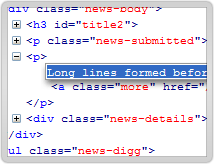
FirebugеРМжЧґжШѓжЇРз†БжµПиІИеЩ®еТМзЉЦиЊСеЩ®гАВжЙАжЬЙHTMLгАБCSSеТМJavascriptжЦЗдїґдЄ≠зЪДеѓєи±°пЉМйГљеПѓдї•зФ®еНХеЗїжИЦеПМеЗїињЫи°МзЉЦиЊСгАВељУдљ†иЊУеЕ•еЃМжѓХпЉМ жµПиІИеЩ®дЄ≠зЪДй°µйЭҐзЂЛеИїдЉЪеПСзФЯзЫЄеЇФеПШеМЦпЉМдљ†еПѓдї•еЊЧеИ∞зЮђжЧґеПНй¶ИгАВDOMжµПиІИеЩ®еЕБиЃЄдљ†еѓєжЦЗж°£зїУжЮДињЫи°МељїеЇХзЪДзЉЦиЊСпЉМдЄНе±АйЩРдЇОжЦЗжЬђиКВзВєгАВеЬ®HTMLж†Зз≠ЊдЄ≠пЉМзВєеЗїз™ЧеП£дЄК йГ®вАЬinspectвАЭеСљдї§жЧБиЊєзЪДвАЬeditвАЭеСљдї§пЉМдЄЛжЦєзЪДз™ЧеП£е∞±дЉЪзЂЛеИїеПШжИРдЄАдЄ™йїСзЩљзЪДжЦЗжЬђзЉЦиЊСз™ЧеП£пЉМдљ†еПѓдї•еѓєHTMLжЇРдї£з†БињЫи°МдїїжДПзЉЦиЊСгАВеЬ®CSSж†Зз≠Њ дЄ≠пЉМFirebugдЉЪиЗ™еК®и°•еЕ®дљ†зЪДиЊУеЕ•гАВеЬ®DOMж†Зз≠ЊдЄ≠пЉМељУдљ†жМЙTabйФЃжЧґпЉМFirebugдЉЪиЗ™еК®и°•еЕ®е±ЮжАІеРНгАВ
дЇФгАБзФ®Firebugе§ДзРЖCSS
еЬ®DOMж†Зз≠ЊдЄ≠пЉМжѓПдЄ™HTMLеЕГзі†зЪДstyleе±ЮжАІжП≠з§ЇдЇЖиѓ•еЕГзі†зЪДжЙАжЬЙCSSиЃЊзљЃгАВдљ†еПѓдї•еПМеЗїеѓєињЩдЇЫиЃЊзљЃињЫи°МзЉЦиЊСгАВ
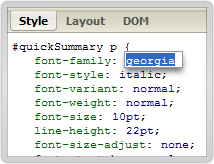
еѓєдЇОйВ£дЇЫFirefoxдЄНжФѓжМБзЪДCSSиІДеИЩпЉМFirebugдЉЪиЗ™еК®йЪРиЧПгАВжѓФе¶ВпЉМFirebugдЉЪйЪРиЧПйТИеѓєжЯРдЇЫжµПиІИеЩ®зЪДCSSзЙєеЃЪиЃЊзљЃпЉМдї•еПКдЄАдЇЫеЃГдЄН жФѓжМБзЪДCSS3иІДеИЩгАВжЙАдї•пЉМеЃГдЉЪйЪРиЧП_height:25px;пЉИдЄЛеИТзЇњжШѓдЄАдЄ™йТИеѓєIE6зЪДиЃЊзљЃпЉЙеТМp:first-of-type {color: #ff0000;} (:first-of-typeжШѓдЄАдЄ™CSS3иІДеЃЪзЪДдЉ™з±їпЉМзЫЃеЙНеП™жЬЙSafari 3жФѓжМБпЉЙгАВдљЖжШѓпЉМињЩдєЯжДПеС≥зЭАпЉМе¶ВжЮЬдљ†жБ∞еЈІеПСзФЯдЇЖжЙУе≠ЧйФЩиѓѓпЉМеѓЉиЗіжЯРдЇЫиІДеИЩжЧ†ж≥ХжШЊз§ЇпЉМйВ£дєИдљ†еП™жЬЙдљњзФ®еЕґдїЦзЉЦиЊСеЩ®жШЊз§ЇеЕ®йГ®CSSеЖЕеЃєпЉМжЙЊеИ∞дљ†зЪДйФЩиѓѓгАВ
FirebugеЕБиЃЄдљ†еЕ≥йЧ≠CSSдЄ≠зЪДжЯРдЇЫиѓ≠еП•пЉМй°µйЭҐдЉЪзЂЛеИїеПНжШ†зЫЄеЇФеПШеМЦпЉМдљ†еПѓдї•зЂЛеИїжЯ•зЬЛжХИжЮЬгАВвАЬеЕ≥йЧ≠вАЭдЄАжЭ°иѓ≠еП•зЪДжЦєж≥ХжШѓпЉМеЬ®иѓ•иѓ≠еП•зЪДеЈ¶иЊєзВєеЗїпЉМдЉЪеЗЇзО∞дЄАдЄ™зЇҐиЙ≤зЪД![]() з¶Бж≠Ґж†ЗењЧгАВиѓ•иѓ≠еП•е∞±дЉЪеПШзБ∞гАВеЖНжђ°зВєеЗїпЉМиѓ•иѓ≠еП•е∞±дЉЪжБҐе§НгАВ
з¶Бж≠Ґж†ЗењЧгАВиѓ•иѓ≠еП•е∞±дЉЪеПШзБ∞гАВеЖНжђ°зВєеЗїпЉМиѓ•иѓ≠еП•е∞±дЉЪжБҐе§НгАВ
FirebugеЕБиЃЄдљ†зЉЦиЊСCSSзЪДе±ЮжАІеТМе±ЮжАІеАЉгАВдљ†еП™и¶БеѓєеЃГдїђзВєеЗїпЉМе∞±иГљзЉЦиЊСгАВдњЃжФєеРОзЪДжХИжЮЬдЉЪзЂЛеИїеЬ®жµПиІИеЩ®з™ЧеП£дЄ≠жШЊз§ЇеЗЇжЭ•гАВињЩдЄ™зЙєжАІжЬАе•љзЪДињРзФ®пЉМжШѓеЬ®з°ЃеЃЪеЗЖз°ЃеЃЪдљНзЪДpaddingеТМmarginжЧґпЉМfirebugеЕБиЃЄдљ†зФ®жЦєеРСйФЃйАРеНХдљНзЪДеҐЮеК†гАВ
FirebugеЕБиЃЄдљ†еҐЮеК†жЦ∞зЪДе±ЮжАІеТМе±ЮжАІеАЉгАВеҐЮеК†жЦєж≥ХжШѓеПМеЗїзО∞жЬЙзЪДselectorпЉМзДґеРОе∞±дЉЪеЗЇзО∞дЄАдЄ™з©ЇзЩљзЪДе±ЮжАІеРНиЊУеЕ•ж°ЖпЉМеЃМжИРиЊУеЕ•еРОеИЩдЉЪеЗЇзО∞дЄАдЄ™з©ЇзЩљзЪДе±ЮжАІеАЉгАВ
еЕ≠гАБзЫТзКґж®°еЮЛ
ељУдљ†еЬ®HTMLж†Зз≠ЊдЄ≠пЉМзВєеЗїдЄАдЄ™еЕГзі†жЧґпЉМеЈ¶йЭҐз™ЧеП£жШЊз§ЇHTMLдї£з†БпЉМеП≥йЭҐз™ЧеП£жШЊз§Їиѓ•еЕГзі†зЪДCSSгАВеЬ®CSSз™ЧеП£дЄКжЦєпЉМжЬЙдЄАдЄ™layoutжМЙйТЃпЉМзВєеЗї еРОдЉЪе±Хз§ЇдЄОиѓ•еЕГзі†зЫЄеЕ≥зЪДжЦєеЭЧж®°еЮЛпЉМеМЕжЛђpaddingгАБmarginеТМborderзЪДеАЉгАВи¶БжЯ•зЬЛжѓПдЄАдЄ™еЕГзі†зЪДињЩдЄЙй°єеАЉпЉМеП™йЬАзВєеЗївАЬinspectвАЭжМЙйТЃпЉМ зДґеРОзФ®йЉ†ж†ЗжВђеБЬеЬ®й°µйЭҐдЄ≠иѓ•еЕГзі†зЪДдЄКжЦєгАВ
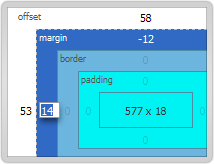
дЄГгАБиѓДдЉ∞дЄЛиљљйАЯеЇ¶
Netж†Зз≠ЊдЄ≠еی嚥еМЦдЇЖй°µйЭҐдЄ≠жЙАжЬЙhttpиѓЈж±ВжЙАзФ®зЪДжЧґйЧігАВдљњзФ®ињЩдЄ™еКЯиГљпЉМењЕй°їжЙУеЉАNetwork monitoringпЉМйїШиЃ§иЃЊзљЃе∞±жШѓжЙУеЉАпЉМдљЖжШѓдљ†еПѓдї•еЬ®вАЬoptionsвАЭдЄЛжЛЙиПЬеНХдЄ≠еЕ≥йЧ≠ињЩдЄ™йАЙй°єгАВдљ†еПѓдї•зФ®ињЩй°єеКЯиГљиѓДдЉ∞javascriptжЦЗдїґдЄЛиљљпЉМ еН†зФ®жХідЄ™й°µйЭҐжШЊз§ЇзЪДжЧґйЧігАВ
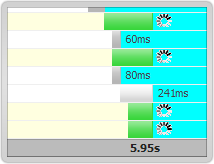
еЬ®жѓПдЄ™HTTPиѓЈж±ВзЪДеЈ¶йЭҐзВєеЗїпЉМдЉЪжШЊз§Їиѓ•жђ°иѓЈж±ВзЪДе§ідњ°жБѓгАВ
еЬ®1.0.5зЙИдї•еРОпЉМдљ†еПѓдї•еНХзЛђжЯ•зЬЛHTMLжЦЗдїґгАБCSSжЦЗдїґгАБеЫЊеГПжЦЗдїґз≠ЙеРДиЗ™дЄЛиљљзЪДжЧґйЧігАВ
еЕЂгАБDOM
DOMж†Зз≠ЊжПРдЊЫй°µйЭҐдЄКжЙАжЬЙзЙ©дљУзЪДжЙАжЬЙе±ЮжАІзЪДдњ°жБѓгАВFirebugжЬАйЕЈзЪДеКЯиГљдєЛдЄАжШѓпЉМеЃГеПѓдї•еК®жАБдњЃжФєй°µйЭҐпЉМеПНжШ†еЬ®жµПиІИеЩ®з™ЧеП£пЉМдљЖжШѓе¶ВжЮЬдљњзФ®жµПиІИеЩ®иЗ™еЄ¶зЪДжЯ•зЬЛжЇРз†БеКЯиГљпЉМдљ†дЉЪеПСзО∞жЇРз†Беєґж≤°жЬЙжФєеПШгАВ
дєЭгАБJavascriptи∞ГиѓХ
JavaScript profilerеПѓдї•жК•еСКдљ†зЪДJavascriptеЗљжХ∞жЙІи°МжЙАиК±зЪДжЧґйЧіпЉМеЫ†ж≠§дљ†еПѓдї•жЯ•зЬЛдЄНеРМеЗљжХ∞еѓєйАЯеЇ¶зЪДељ±еУНгАВдљњзФ®ињЩдЄ™еКЯиГљзЪДжЦєж≥ХжШѓпЉМжЙУеЉАconsole ж†Зз≠ЊпЉМзДґеРОзВєеЗїдЄКйЭҐзЪДProfileжМЙйТЃпЉИдЄКйГ®зЪДжМЙйТЃй°ЇеЇПжШѓвАЬInspect |Clear | ProfileвАЭпЉЙгАВFirebugеИЧеЗЇи∞ГзФ®зЪДжЙАжЬЙеЗљжХ∞пЉМеПКеЕґжЙАиК±зЪДжЧґйЧігАВдљ†еПѓдї•йТИеѓєи¶БжµЛиѓХзЪДжЯРдЄ™еЗљжХ∞пЉМеЬ®еЕґеЙНйГ®еК†дЄК console.profile([title])пЉМеЬ®еЕґеРОйГ®еК†дЄКconsole.profileEnd()гАВ
consoleж†Зз≠ЊзЪДеЇХйГ®жШѓеСљдї§и°МиЊУеЕ•пЉМеЃГдї•вАЬ>>>вАЭеЉАе§ігАВе¶ВжЮЬеСљдї§и°МиЊУеЕ•жЬЙзїУжЮЬиЊУеЗЇпЉМйВ£дєИеЃГдЉЪе±Хз§ЇеЬ®дЄКйГ®зЪДз™ЧеП£гАВжЬЙдЄАдЄ™иѓ¶зїЖзЪДеСљдї§и°МиЊУеЕ•API еАЉ еЊЧзЬЛдЄАдЄЛгАВFirebugеЖЕзљЃconsoleеѓєи±°жЬЙеЗ†зІНжЬЙзФ®зЪДжЦєж≥ХеПѓдЊЫи∞ГзФ®пЉМеМЕжЛђconsole.debugгАБconsole.infoгАБ console.warningгАБconsole.errorз≠ЙгАВе¶ВжЮЬињЩдЇЫжЦєж≥ХдЇІзФЯдЇЖиЊУеЗЇзїУжЮЬпЉМFirebugдЉЪжПРдЊЫдЄАдЄ™йУЊжО•пЉМиЃ©дљ†жЯ•зЬЛзЫЄеЇФзЪДдї£з†БгАВ
и∞ГиѓХзЪДеП¶дЄАдЄ™жЦєж≥ХжШѓиЃЊзљЃжЦ≠зВєгАВScriptж†Зз≠ЊеЕБиЃЄдљ†еЬ®дїїжДПи°МжЪВеБЬжЙІи°МгАВеНХеЗїи°МеПЈпЉМе∞±дЉЪиЃЊзљЃдЄАдЄ™жЦ≠зВєгАВеП≥еЗїи°МеПЈпЉМе∞±еПѓдї•иЃЊзљЃдЄАдЄ™жЦ≠зВєеЗЇзО∞зЪДжЭ°дїґпЉМеП™жЬЙељУжЭ°дїґдЄЇзЬЯжЧґпЉМз®ЛеЇПжЙНдЉЪжЪВеБЬжЙІи°МгАВеП≥йЭҐињШжЬЙдЄАдЄ™watchз™ЧеП£пЉМеПѓдї•жЯ•зЬЛељУеЙНеПШйЗПзЪДеАЉгАВ
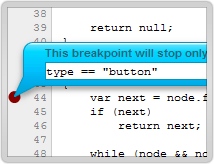
еНБгАБAJAX
еЙНйЭҐеЈ≤зїПжПРеИ∞пЉМFirebugеПѓдї•жНХжНЙй°µйЭҐзЪДеК®жАБеЖЕеЃєеТМеЕґдїЦDOMеПШеМЦгАВе¶ВжЮЬдљ†жЙУеЉАињЩдЄ™з§ЇдЊЛжЦЗдїґ пЉМ зВєеЗїй°µйЭҐдЄКзЪДйУЊжО•еРОпЉМеЬ®жµПиІИеЩ®дЄ≠жЯ•зЬЛжЇРз†БпЉМдљ†дЉЪеПСзО∞дїАдєИдєЯж≤°жЬЙжФєеПШпЉМжЇРз†БдЄ≠дЊЭзДґеМЕеРЂйВ£дЄ™йУЊжО•гАВдљЖжШѓпЉМе¶ВжЮЬдљ†еЬ®FirebugдЄ≠жЯ•зЬЛжЇРз†БпЉМдљ†дЉЪеПСзО∞DOMеЈ≤ зїПеПСзФЯдЇЖеПШеМЦпЉМвАЬHello WorldвАЭеЈ≤зїП襀еМЕжЛђеЬ®еЖЕдЇЖгАВињЩе∞±жШѓFirebugзЪДж†ЄењГеКЯиГљдєЛдЄАпЉМж≤°жЬЙеЃГпЉМAJAXзЪДиѓЈж±ВеТМеЫЮеЇФе∞±жШѓдЄНеПѓиІБзЪДгАВжЬЙдЇЖеЃГпЉМдљ†еПѓдї•зЬЛеИ∞йАБеЗЇзЪДеТМжФґеИ∞зЪДжЦЗ жЬђпЉМеЈ≤зїПзЫЄеЇФзЪДе§ідњ°жБѓгАВеЬ®Netж†Зз≠ЊдЄ≠пЉМдљ†ињШиГљзЫСжОІжѓПдЄ™иѓЈж±В/еЫЮеЇФеРДиЗ™жЙАиК±иієзЪДжЧґйЧігАВ
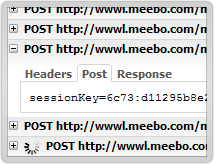
Netж†Зз≠ЊдЄ≠зЪДXHRеКЯиГљпЉМеѓєжЯ•зЬЛAJAXжУНдљЬзЙєеИЂжЬЙзФ®гАВе¶ВжЮЬдљ†зВєеЗїжѓПдЄ™жЬНеК°еЩ®зЂѓеЫЮеЇФеЙНзЪДеК†еПЈпЉМдљ†е∞±дЉЪзЬЛеИ∞жЬНеК°еЩ®зЂѓеЫЮеЇФзЪДе§ідњ°жБѓеТМеЖЕеЃєгАВ
ељУйАЪињЗXMLHttpRequestеѓєи±°еРСжЬНеК°еЩ®зЂѓеПСеЗЇдЄАдЄ™иѓЈж±ВжЧґпЉМFirebugдЉЪиЃ∞ељХиѓЈж±ВзЪДPOSTжИЦGETеЖЕеЃєпЉМдї•еПКеЫЮеЇФзЪДе§ідњ°жБѓеТМеЖЕеЃєгАВдљњ зФ®Netж†Зз≠ЊдЄ≠зЪДXHRеКЯиГљпЉМе∞±еПѓдї•зЬЛеИ∞ињЩдЇЫеЖЕеЃєгАВеЃГдЉЪеИЧеЗЇжЙАжЬЙжЬНеК°еЩ®зЪДеЫЮеЇФпЉМдї•еПКжЙАиК±иієзЪДжЧґйЧігАВзВєеЗїеЙНйЭҐзЪД+еПЈпЉМе¶ВжЮЬжШѓGETиѓЈж±ВпЉМдЉЪжШЊз§ЇдЄЙдЄ™ж†Зз≠ЊпЉЫе¶В жЮЬжШѓPOSTиѓЈж±ВпЉМдЉЪжШЊз§Ї4дЄ™ж†Зз≠ЊпЉЪ
Params: жШЊз§ЇиѓЈж±ВURLдЄ≠жЙАеМЕеРЂзЪДname/valueеѓєгАВ
Headers: жШЊз§ЇиѓЈж±ВеТМеЫЮеЇФзЪДе§ідњ°жБѓгАВ
Response: жШЊз§ЇеЃЮйЩЕдїОжЬНеК°еЩ®жФґеИ∞зЪДдњ°жБѓгАВ
PostпЉЪжШЊз§ЇдїОйАЪињЗPOSTиѓЈж±ВпЉМйАБеИ∞жЬНеК°еЩ®зЪДдњ°жБѓгАВпЉИж≠§й°єGETиѓЈж±ВдЄНеМЕжЛђгАВпЉЙ
ињЩеЫЫдЄ™ж†Зз≠ЊеѓєзЉЦеЖЩеТМи∞ГиѓХз®ЛеЇПеЊИжЬЙзФ®гАВж£АжЯ•POSTеТМParamsж†Зз≠ЊпЉМз°ЃеЃЪдљ†зЪДиѓЈж±В襀ж≠£з°ЃеЬ∞еПСеЗЇдЇЖгАВж£АжЯ•Responseж†Зз≠ЊжЯ•зЬЛињФеЫЮзЪДж†ЉеЉПпЉМз°ЃеЃЪзЫЄеЇФзЪДJavascriptе§ДзРЖеЗљжХ∞еЇФиѓ•е¶ВдљХзЉЦеЖЩгАВ
еНБдЄАгАБйЩДж≥®
* Firebug 1.05 еПКдї•еЙНзЙИжЬђпЉМдЄОFirefox 3.0дЄНеЕЉеЃєгАВ
* FirebugзЪДдљЬиАЕJoe HewittеЕНиієжПРдЊЫдЇЖињЩдЄ™иљѓдїґпЉМдЄЇдЇЖжШЊз§ЇжИСдїђеѓєдїЦзЪДзИ±пЉМдљ†еПѓдї•иАГиЩСеѓєдїЦињЫи°МжНРеК© гАВ
* FirebugзЪДдЄАдЇЫйЂШзЇІеЇФзФ®пЉМиѓЈзЬЛJoe HewittзЪДињЩжЃµжЉФз§ЇиІЖйҐС гАВ
пЉИеЃМпЉЙ




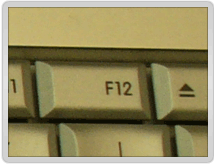
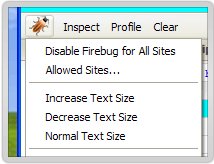
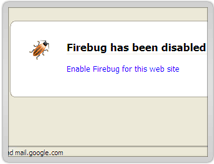
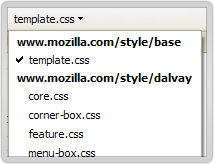



зЫЄеЕ≥жО®иНР
гАРFirebug еЕ•йЧ®жМЗеНЧгАС FirebugжШѓдЄАжђЊеЉЇе§ІзЪДFirefoxжµПиІИеЩ®жЙ©е±ХпЉМдЄУдЄЇWebеЉАеПСиАЕиЃЊиЃ°пЉМзФ®дЇОи∞ГиѓХHTMLгАБCSSгАБJavaScriptеТМDOMгАВеЃГжПРдЊЫдЇЖдЄ∞еѓМзЪДеЈ•еЕЈжЭ•еЄЃеК©еЉАеПСиАЕдЉШеМЦзљСзЂЩжАІиГљгАБеЃЪдљНйЧЃйҐШеТМињЫи°МеЃЮжЧґзЉЦиЊСгАВдї•дЄЛжШѓеЕ≥дЇОFirebug...
### Firebug еЕ•йЧ®жМЗеНЧ #### дЄАгАБеЃЙи£ЕFirebug Firebug жШѓдЄАжђЊеЉЇе§ІзЪДзљСй°µи∞ГиѓХеЈ•еЕЈпЉМдЄїи¶БзФ®дЇО Firefox жµПиІИеЩ®гАВеЃГеПѓдї•еЄЃеК©еЉАеПСиАЕењЂйАЯеЃЪдљНйЧЃйҐШеєґдЉШеМЦзљСзЂЩжАІиГљгАВи¶БдљњзФ® FirebugпЉМй¶ЦеЕИйЬАи¶Бз°ЃдњЭеЃЙи£ЕдЇЖ Firefox жµПиІИеЩ®гАВ...
### FirebugеЕ•йЧ®жМЗеНЧзЯ•иѓЖзВє #### дЄАгАБеЃЙи£ЕFirebug - **зОѓеҐГи¶Бж±В**пЉЪFirebugдЄїи¶БдљЬдЄЇFirefoxжµПиІИеЩ®зЪДжЙ©е±Хз®ЛеЇПињРи°МгАВж≠§е§ЦпЉМињШе≠ШеЬ®Firebug LiteзЙИжЬђпЉМеПѓйАЪињЗJavaScriptи∞ГзФ®еєґеµМеЕ•еИ∞зљСй°µдЄ≠пЉМдљњеЊЧйЭЮFirefoxжµПиІИеЩ®дєЯиГљ...
гАРFirebugеЕ•йЧ®жМЗеНЧгАС FirebugжШѓдЄАжђЊдЄУдЄЇFirefoxжµПиІИеЩ®иЃЊиЃ°зЪДеЉЇе§ІеЉАеПСиАЕеЈ•еЕЈпЉМеѓєдЇОзљСй°µеЉАеПСиАЕиАМи®АпЉМеЃГжШѓдЄНеПѓжИЦзЉЇзЪДз•ЮеЩ®гАВжЬђжЦЗе∞ЖеЉХеѓЉеИЭе≠¶иАЕдЇЖиІ£е¶ВдљХдљњзФ®FirebugпЉМжґµзЫЦдЇЖдїОеЃЙи£ЕгАБеЉАеРѓеИ∞еИ©зФ®еЕґеРДй°єеКЯиГљињЫи°МзљСй°µеЉАеПСзЪД...
еЬ®еОЛзЉ©еМЕдЄ≠пЉМ"Readme-иѓіжШО.htm"жЦЗдїґйАЪеЄЄеМЕеРЂеЕ≥дЇОеЃЙи£ЕгАБдљњзФ®еТМжЫіжЦ∞FirebugзЪДиѓ¶зїЖжМЗеНЧпЉМжШѓжЦ∞зФ®жИЈеЕ•йЧ®зЪДйЗНи¶БеПВиАГгАВиАМ"firebug-1.8.2.xpi"жЦЗдїґеИЩжШѓFirebugзЪДеЃЙи£ЕеМЕпЉМзФ®жИЈеПѓдї•зЫіжО•еЬ®FirefoxжµПиІИеЩ®дЄ≠еЃЙи£ЕињЩдЄ™.xpiжЦЗдїґпЉМдї•...
- **Firefox + Firebug**пЉЪйЙідЇО Firefox жµПиІИеЩ®зЪДжЩЃеПКдї•еПК Firebug еЬ®и∞ГиѓХ JavaScript жЦєйЭҐзЪДеЉЇе§ІеКЯиГљпЉМеїЇиЃЃе∞ЖеЕґдљЬдЄЇй¶ЦйАЙеЉАеПСзїДеРИгАВ - **Firebug еКЯиГљдЇЃзВє**пЉЪ - жШЊз§ЇеК®жАБзФЯжИРзЪД DOM еЕГзі†пЉМеєґеЕБиЃЄзЫіжО•зЉЦиЊС DOMпЉМ...
### Selenium жЦ∞жЙЛF&QпЉЪиЗ™еК®еМЦжµЛиѓХеЕ•йЧ®жМЗеНЧ #### дЄАгАБSelenium 2зЃАдїЛ Selenium 2 жШѓдЄАдЄ™йЗНи¶БзЪДзЙИжЬђжЫіжЦ∞пЉМеЃГеЉХеЕ•дЇЖWebDriver APIдљЬдЄЇж†ЄењГзїДдїґдєЛдЄАгАВWebDriver зЪДиЃЊиЃ°зЫЃзЪДжШѓжПРдЊЫжЫізЃАеНХгАБжЫізЃАжіБзЪДзЉЦз®ЛжО•еП£пЉМеєґиІ£еЖ≥...
### SeleniumеЕ•йЧ®жХЩз®ЛC#еИЖдЇЂзЯ•иѓЖзВєж¶Вињ∞ #### дЄАгАБSeleniumзЃАдїЛ - **еЃЪдєЙ**: Selenium жШѓдЄАжђЊдЄїи¶БзФ®дЇО Web еЇФзФ®з®ЛеЇПзЪДиЗ™еК®еМЦжµЛиѓХеЈ•еЕЈпЉМзФ± ThoughtWorks еЉАеПСгАВ - **ж†ЄењГзЙєжАІ**: - ињРи°МеЬ®жµПиІИеЩ®дЄ≠пЉМж®°жЛЯзЬЯеЃЮзФ®жИЈ...
#### дЇМгАБењЂйАЯеЕ•йЧ®жМЗеНЧ - **зОѓеҐГжР≠еїЇ**пЉЪ - **Java SDKеЃЙи£Е**пЉЪеЃЙи£ЕJava SDKжШѓжР≠еїЇVaadinеЉАеПСзОѓеҐГзЪДеЯЇз°АпЉМйАЪеЄЄжО®иНРдљњзФ®Java 8жИЦжЫійЂШзЙИжЬђгАВ - **Eclipse IDEйЕНзљЃ**пЉЪEclipseжШѓVaadinеЉАеПСдЄ≠еЄЄзФ®зЪДйЫЖжИРеЉАеПСзОѓеҐГ(IDE)...
### иљїжЭЊе≠¶дє†EXT JSпЉЪеИЭе≠¶иАЕжМЗеНЧ #### дЄАгАБеЉХи®А EXT JSжШѓдЄАжђЊеКЯиГљеЉЇе§ІдЄФзБµжіїзЪДJavaScriptж°ЖжЮґпЉМ襀府ж≥ЫеЇФзФ®дЇОжЮДеїЇе§НжЭВзЪДWebеЇФзФ®з®ЛеЇПгАВеѓєдЇОеИЭе≠¶иАЕжЭ•иѓіпЉМжОМжП°EXT JSзЪДеЯЇз°АзЯ•иѓЖжШѓйЭЮеЄЄйЗНи¶БзЪДзђђдЄАж≠•гАВжЬђжЦЗе∞ЖдїОEXT JSзЪД...
#### дЇМгАБJavaScriptе≠¶дє†еЕ•йЧ®жМЗеНЧ ##### 1. DIV+CSSеЄГе±АзЪДйЗНи¶БжАІ - **ж¶ВењµзРЖиІ£**пЉЪDIV+CSS жШѓдЄАзІНе∞ЖзљСй°µеЖЕеЃєдЄОж†ЈеЉПеИЖз¶їзЪДжКАжЬѓпЉМйАЪињЗ CSS жЭ•жОІеИґеЄГе±АеТМе§ЦиІВпЉМдљњеЊЧзљСй°µзїУжЮДжЫіеК†жЄЕжЩ∞гАВ - **еЃЮиЈµжДПдєЙ**пЉЪдљњзФ® DIV+CSS ...
### WEBеЉАеПСжКАжЬѓпЉЪеИЭе≠¶иАЕеЕ•йЧ®жМЗеНЧдЄОж†ЄењГжКАжЬѓиІ£жЮР #### ж†ЄењГзЯ•иѓЖзВєж¶ВиІИпЉЪ 1. **WebеЉАеПСеЯЇз°АзЯ•иѓЖ**пЉЪзРЖиІ£WebеЉАеПСзЪДеЯЇжЬђж¶ВењµгАБеЈ•дљЬжµБз®ЛеПКеЕґеЬ®зО∞дї£з§ЊдЉЪдЄ≠зЪДеЇФзФ®дїЈеАЉгАВ 2. **зЉЦз®Лиѓ≠и®АдЄОжКАжЬѓж°ЖжЮґ**пЉЪжОМжП°HTMLгАБCSSгАБ...
##### 1.1 еЕ•йЧ® - **иГМжЩѓдїЛзїН**пЉЪ - **ExtJs**пЉЪдЄАжђЊеЉЇе§ІзЪДJavaScriptеЇУпЉМзФ®дЇОжЮДеїЇзО∞дї£еМЦзЪДWebеЇФзФ®з®ЛеЇПгАВеЃГжПРдЊЫдЇЖдЄАз≥їеИЧдЄ∞еѓМзЪДUIзїДдїґгАБеЄГе±АзЃ°зРЖеЩ®дї•еПКжХ∞жНЃе§ДзРЖеКЯиГљпЉМдљњеЊЧеЉАеПСиАЕиГље§ЯжЫіиљїжЭЊеЬ∞еЉАеПСеЗЇйЂШжАІиГљзЪДеЇФзФ®з®ЛеЇП...
- **и∞ГиѓХеЈ•еЕЈиѓ¶иІ£**пЉЪдє¶дЄ≠иѓ¶зїЖдїЛзїНдЇЖеЬ®Microsoft Visual StudioгАБFireBugеТМDroseraз≠ЙеЈ•еЕЈдЄ≠ињЫи°Ми∞ГиѓХзЪДжЦєж≥ХпЉМеЄЃеК©еЉАеПСиАЕйЂШжХИеЃЪдљНеєґиІ£еЖ≥йЧЃйҐШгАВ - **еЃҐжИЈзЂѓжХ∞жНЃе≠ШеВ®жКАжЬѓ**пЉЪйАЪињЗиЃ≤иІ£CookiesгАБDOMпЉИжЦЗж°£еѓєи±°ж®°еЮЛпЉЙдї•еПК...
### Python Scrapy зФµе≠Рдє¶еЉАеПСжЦЗж°£еЕ≥йФЃзЯ•иѓЖзВєиІ£жЮР #### ж†ЗйҐШпЉЪPython Scrapy зФµе≠Рдє¶еЉАеПСжЦЗж°£ ж≠§жЦЗж°£дЄїи¶БеЫізїХPython ...еЃГдЄНдїЕжШѓдЄАжЬђеЕ•йЧ®жМЗеНЧпЉМињШжЈ±еЕ•жОҐиЃ®дЇЖиЃЄе§ЪйЂШзЇІдЄїйҐШеТМжКАжЬѓзїЖиКВпЉМдЄЇиѓїиАЕжПРдЊЫдЇЖдЄ∞еѓМзЪДиµДжЇРеТМжФѓжМБгАВ